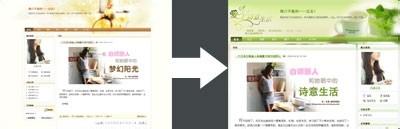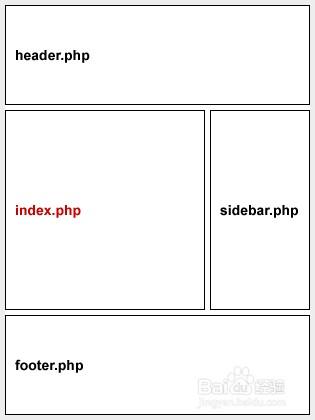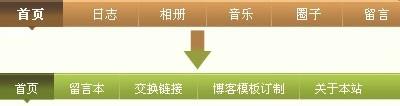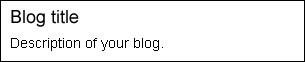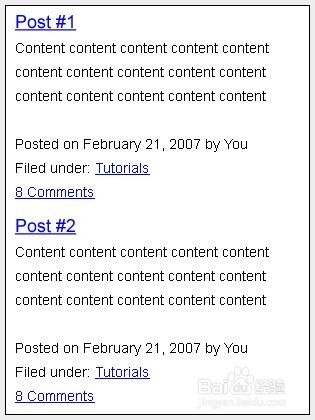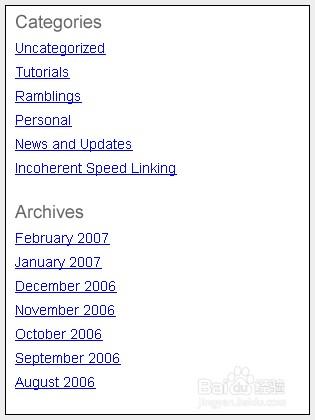wordpress模板製作教程
工具/原料
圖像處理軟件 PhotoShop(簡稱PS)
網頁製作軟件 Dreamweaver(簡稱DW)
一、需要掌握的語言
2.1 XHTML:簡介 教程2.2 CSS:簡介 教程2.3 英語:僅普通模板製作的話,不需要掌握太多的PHP語言,能看懂單詞是什麼意思就可以了。
二、開發環境
建議安裝Apache HTTP Server,在本機環境下調試模板,這樣,每一次改動都可以即時的反饋出來。
三、入門階段:從修改別人的模板開始
1 選擇要修改的模板如果想做自己的主題,建議初學者先選擇一個結構類似的主題(三欄?兩欄?右邊欄?左邊欄?),在他的基礎上進行改動,參考對方代碼的同時,鞏固自己之前學過的知識。等積累了一定的經驗並熟悉PHP語言後,再自行創建模板。本文以兩欄結構的 Sunshine 主題為例。
2 設計自己的主題假如博主不喜歡黃色為主色調,我們需要做的是比照“模仿”作品,先用PS設計出自己需要的風格。
3 製作模板在設計的過程中,我們瞭解到更改這個主題,其實只需要更改幾個圖片,並調整sidebar.php到右側就可以了。
先從好改的地方下手,將Sunshine案例中的側邊欄sidebar.php從左側換到右側:用DW(也可以用windows的記事本)打開style.css,搜索“#sidebar”
通過之前對CSS語言的學習,可以瞭解到,搜索結果中的#sidebar內的float:left是控制側邊欄左浮動的,我們將其更改為float:right,並用同樣的方法查找 #main,將他的右浮動屬性更改為float:left,這樣,側邊欄就換到了右側,主內容區換到了左側。注意:不同的主題作者,可能會應用不同的名稱來定義“側邊欄”、“主內容區”,如果之前學過XHTML,可以在.php文件中查找對應元素的標籤。
下面開始圖片的改動:打開header.php文件,查找到頭部調用的圖是”img/header.jpg”,然後用自己設計的頭部通欄圖替換掉該文件。
用同樣的方法替換掉img文件夾下的“top_bg.jpg”(從style.css文件中,我們可以知道這張圖片的作用是給頁面平鋪背景圖)“title_bg.jpg”等文件。在圖片替換的過程中,導航條的替換稍微有些難度:
導航條一共分為3個部分,“背景nav.gif”“當前所在的頁面nav_hover.gif”和“分隔線nav_img.gif”,細心將這些圖片替換完成後,一個主題基本上就修改完成了。
注意:在圖片替換的過程中,可以發現,有些圖片的寬度只有1像素,這是為了提高頁面加載速度用CSS平鋪背景的方法來做的優化處理。建議大家同樣的背景圖,切的越小越好。而有些圖片寬度比較大,例如nav_hover.gif,這樣做的目的是,當字數很多的時候,可以自適應大小,正常顯示。
四、進階:原創並優化主題
瞭解每個頁面是做什麼的Header 模板文件:通常在這個文件中包含你博客的標題(title)和描述(description)。而且它們通常在整個博客中保持一致。
Index 模板文件:這個模板文件包含你的日誌的標題,內容(每篇日誌的文本和圖片)和日誌的元數據 (指的是每篇日誌的信息,包括誰是作者,什麼時候發表,在那個分類下,有多少留言等等)。Index.php的改變,取決於你在博客的那個頁面。
Sidebar 模板文件:這個模板文件控制你的頁面鏈接列表,類別鏈接列表,存檔鏈接列表,blogroll 列表和其他widget。
Footer 模板文件:像 header.php 模板文件一樣,footer 通常不會因為頁面的改變而改變,你可以在這裡放置任何東西,但是通常是版權信息。(為提升頁面加載速度,我會把統計代碼等載入比較費時間的東西放在這個文件中最後載入)
五、寫在最後的話
你能做什麼,取決於自己學到了多少。對知識掌握的越多、越牢固,能實現的功能也就越多。這不僅僅是在玩BLOG,學到精通,這些知識足以改變自己的生活。精通設計,可以做“網頁設計工程師”、“交互設計師”、“UI設計師”;精通XHTML+CSS,可以做“頁面重構工程師”、“前端開發工程師”;精通插件製作,可以去做PHP程序員。在Google有一句話,It’s best to do one thing really, really well.把一件事做到極致,都會有所收穫。希望此文能對您有所幫助